如何在Excel中鎖定單元格寬度和高度以防止調整大小?
本文介紹如何在Excel中鎖定單元格寬度和高度以防止調整大小。本文旨在確保單元格的佈局和格式保持一致和固定,即使電子表格被其他人操作也是如此。鎖定和保護單元格的其他一些好處包括:維護資料完整性、保留公式、簡化協作、增強資料安全性以及提供模板保護。完成此任務後,使用者將無法調整單元格的高度和寬度。
示例 1:在Excel中鎖定單元格寬度和高度以防止調整大小
步驟 1
使用者首先需要考慮一個示例表格,如下所示。下表將使用兩列。第一列包含數字,第二列包含動物名稱。

步驟 2
在本例中,我們將選擇所有單元格。為此,請單擊單元格,然後按住“Ctrl”鍵並使用導航鍵或滑鼠選擇所需區域。請參考下圖:

步驟 3
上述步驟將選擇所有可用單元格,如下所示。之後,右鍵單擊任何選定的單元格。這將顯示可用選項列表。在顯示的選項列表中,選擇“設定單元格格式”選項。

步驟 4
上述步驟將顯示一個**“設定單元格格式”**對話方塊。此選項將顯示多個選項卡,每個選項卡都有多個選項。請參考下圖:

步驟 5
在所有可用選項卡中,選擇**“保護”**選項卡,然後取消選中**“鎖定”**選項。最後,單擊**“確定”**按鈕。
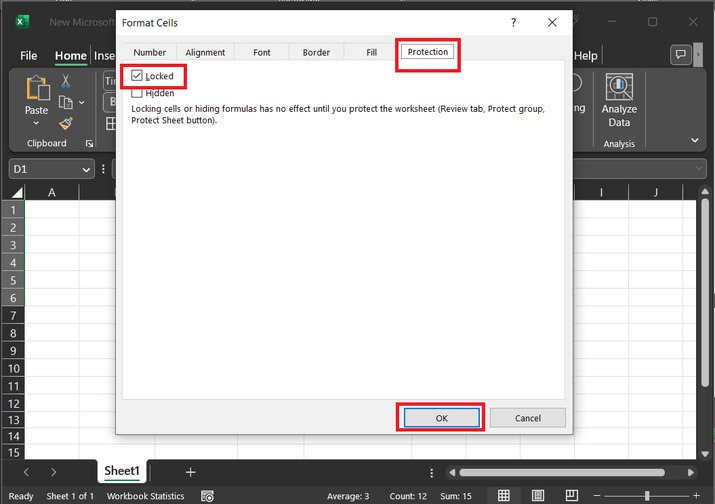
步驟 6
在“審閱”選項卡中,單擊**“保護”**選項卡,然後選擇**“保護工作表”**選項。請參考下圖:
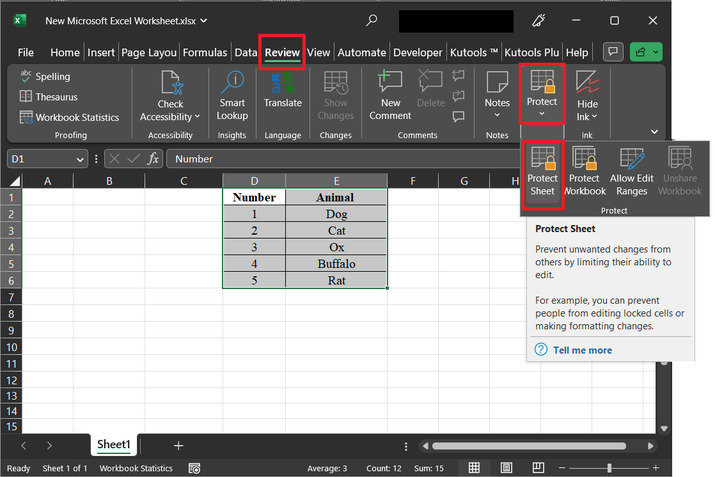
步驟 7
上述步驟將開啟一個新的對話方塊,標題為**“保護工作表”**。在此對話方塊中,首先輸入密碼以取消保護工作表。在本例中,我們假設密碼為“abc”。請注意,使用者可以使用任何所需的密碼。但是,請務必記住使用者密碼,因為要進行任何更改或取消保護工作表,使用者只需要此密碼。之後選擇前兩個選項**“選擇鎖定單元格”**和**“選擇未鎖定單元格”**。最後,單擊**“確定”**按鈕。

步驟 8
這將開啟一個**“確認密碼”**對話方塊。此對話方塊將允許使用者再次輸入密碼並單擊**“確定”**按鈕。

步驟 9
之後,嘗試單擊並編輯任何單元格。但這將顯示一個對話方塊,其中包含如下所示的訊息。要刪除錯誤訊息,請單擊**“確定”**按鈕。

現在,如果使用者嘗試拉伸任何行和列,則通常出現的標記可能不再可見。
結論
在本文中,使用者將學習透過從Excel工作表中選擇一些特定單元格來鎖定單元格高度和寬度的過程。本文以詳細的分步解決方案簡要介紹了該任務。所有提供的步驟都清晰、準確、詳盡且與提供的內容完全相關。


 資料結構
資料結構 網路
網路 關係資料庫管理系統 (RDBMS)
關係資料庫管理系統 (RDBMS) 作業系統
作業系統 Java
Java iOS
iOS HTML
HTML CSS
CSS Android
Android Python
Python C語言程式設計
C語言程式設計 C++
C++ C#
C# MongoDB
MongoDB MySQL
MySQL Javascript
Javascript PHP
PHP